
Obsah:
- Autor John Day [email protected].
- Public 2024-01-30 12:00.
- Naposledy zmenené 2025-01-23 15:06.
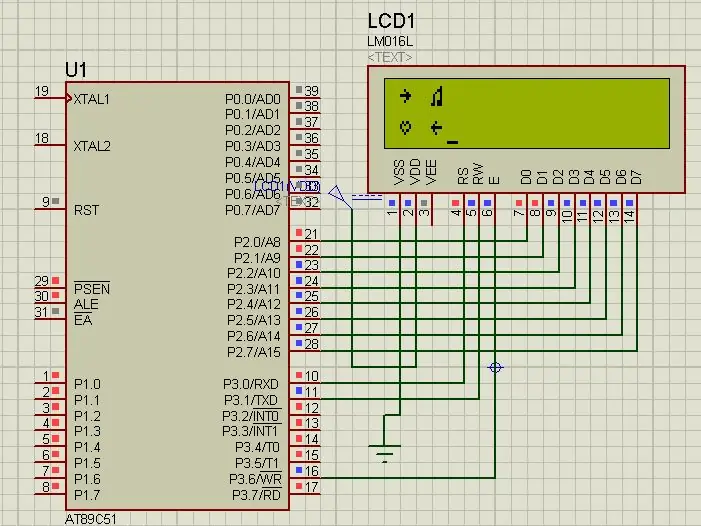
V tomto projekte vám povieme, ako tlačiť vlastný znak na 16 * 2 LCD pomocou mikrokontroléra 8051. Používame LCD v 8 -bitovom režime. To isté môžeme urobiť aj so 4 -bitovým režimom.
Krok 1: Použitý softvér:
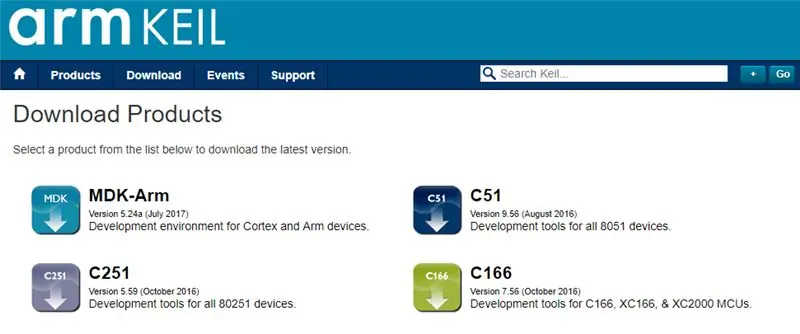
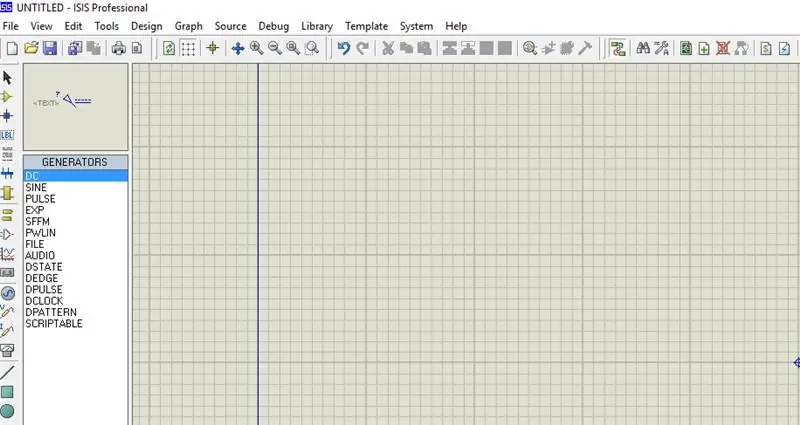
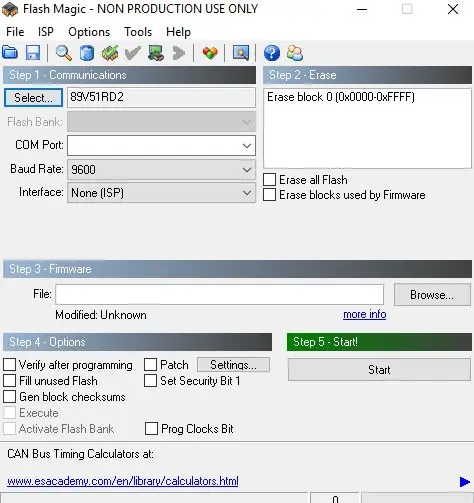
Pretože ukazujeme simuláciu proteusu, VYŽADUJETE PRE KÓDOVANIE A SIMULÁCIU:
1 Keil uvision: Existuje veľa produktov z keil. takže budete potrebovať kompilátor c51. Tento softvér si môžete stiahnuť tu
2 Proteus Software pre simuláciu: Toto je softvér na zobrazenie simulácie. Na stiahnutie tohto softvéru získate množstvo informácií.
Ak to robíte hardvérovo, na odoslanie kódu do hardvéru by ste potrebovali jeden softvér, ktorý je flash magic. Pamätajte si, že flash magic je vyvíjaná spoločnosťou NXP. Prostredníctvom tohto softvéru teda nemôžete nahrať všetky mikroprocesory radu 8051. Nahrať teda môžete iba ovládač založený na spoločnosti Philips.
Krok 2: Potrebné súčasti:


Tu v našom demo videu používame simuláciu proteus, ale ak to robíte vo svojom hardvéri, určite pre tento projekt budete potrebovať tieto komponenty:
8051 Vývojová doska: Ak teda máte túto dosku, bude lepšie, aby ste kód mohli ľahko nahrať sami.
LCD 16*2: Toto je 16*2 LCD. Na tomto LCD máme 16 pinov.
Konvertor USB na UART: Toto je 9 -pinový konektor typu D mužského konektora pre prepojovacie vodiče RS232 O/p
Krok 3: Schéma zapojenia
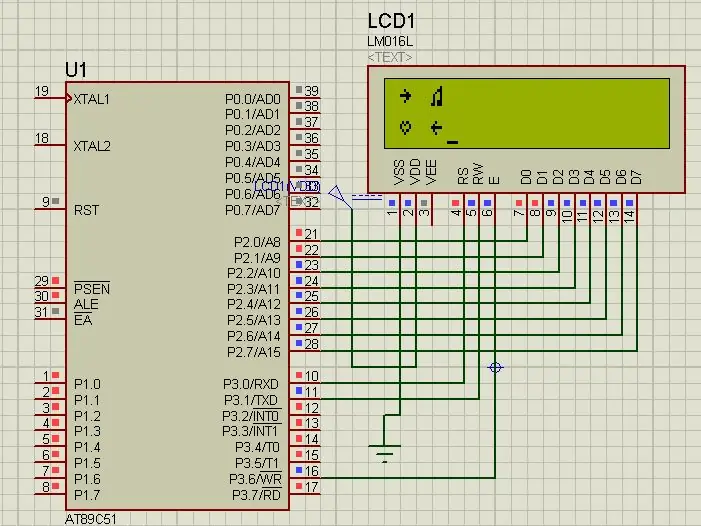
Krok 4: Princíp práce a video

V LCD máme 3 typy pamäte. Takže pre vlastný znak máme pamäť CGRAM, ktorá ukladá 8 užívateľom definovaných znakových sad. Každý znak teda vytvoríme pixel po pixeli. V tomto projekte sme vygenerovali 4 užívateľom definované znaky. Celý popis projektu je uvedený vo vyššie uvedenom videu
Ak máte akékoľvek pochybnosti o tomto projekte, neváhajte nás komentovať nižšie. A ak sa chcete dozvedieť viac o vstavanom systéme, môžete navštíviť náš kanál youtube
Navštevujte a lajkujte našu facebookovú stránku kvôli častým aktualizáciám.
Ďakujem, s pozdravom,
Odporúča:
Ako čítať údaje DHT na LCD displeji pomocou Raspberry Pi: 6 krokov

Ako čítať údaje DHT na LCD displeji pomocou Raspberry Pi: Teplota a relatívna vlhkosť sú dôležité údaje o počasí v prostredí. Môžu to byť údaje, ktoré poskytuje malá meteorologická stanica. Odčítanie vašej teploty a relatívnej vlhkosti s Raspberry Pi je možné dosiahnuť pomocou rôznych variácií
Ako vyrobiť dron pomocou Arduino UNO - Vytvorte kvadrokoptéru pomocou mikrokontroléra: 8 krokov (s obrázkami)

Ako vyrobiť dron pomocou Arduino UNO | Vytvorte kvadrokoptéru pomocou mikrokontroléra: Úvod Navštívte môj kanál na YouTube Drone je veľmi drahý gadget (produkt) na nákup. V tomto príspevku budem diskutovať o tom, ako to urobiť lacno? A ako si môžete takto vyrobiť svoj vlastný za lacnú cenu … V Indii všetky materiály (motory, ESC
Hlasom ovládaný robot pomocou mikrokontroléra 8051: 4 kroky (s obrázkami)

Hlasom ovládaný robot pomocou mikrokontroléra 8051: Hlasom ovládaný robot preberá špecifikované príkazy vo forme hlasu. Nech je príkaz zadaný prostredníctvom hlasového modulu alebo modulu Bluetooth, je dekódovaný existujúcim ovládačom, a preto je daný príkaz vykonaný. Tu v tomto projekte
Ako vytvoriť 2D znak pomocou ovládača znakov v programe Unreal Engine 4 pomocou Visual Script pre PC: 11 krokov

Ako vytvoriť 2d znak pomocou ovládača znakov v Unreal Engine 4 pomocou Visual Script pre PC: Ako vytvoriť 2d znak pomocou ovládača znakov v Unreal Engine 4 pomocou vizuálneho skriptu pre PC Ahoj, som Jordan Steltz. Videohry vyvíjam od svojich 15 rokov. Tento tutoriál vás naučí, ako vytvoriť základnú postavu pomocou
Ako počítať od 0 do 99 pomocou mikrokontroléra 8051 so 7 -segmentovým displejom: 5 krokov (s obrázkami)

Ako počítať od 0 do 99 pomocou mikrokontroléra 8051 so 7 -segmentovým displejom: Ahoj všetci, v tomto návode vám povieme, ako počítať od 0 do 99 pomocou dvoch 7 -segmentového displeja
